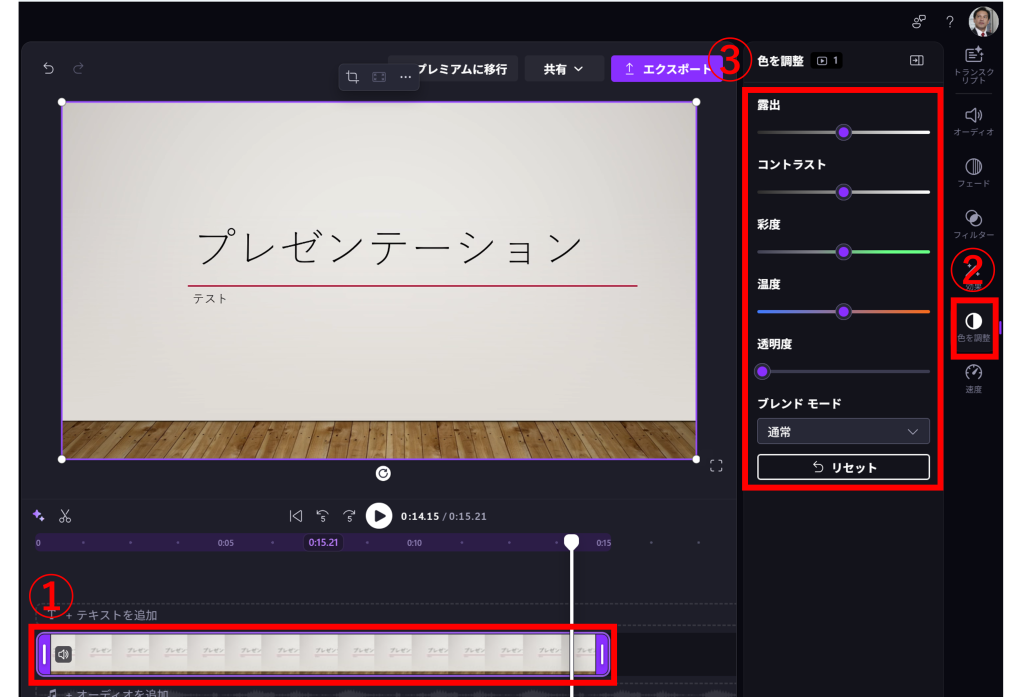PowerPoint プレゼンテーションへ自分の動画をのせて録画をする2つの方法があります。
一つはプレゼンテーションを直接 PowerPoint で録画する方法、もう一つはオンライン動画エディター Clipchamp(無料) を使用して録画する方法です。
また、ご希望の動画プラットフォームで共有できるよう、Clipchamp で動画サイズ(縦横比)を変更する方法や、編集のヒントも紹介します。
※いずれもデスクトップ版での操作方法です。
- プレゼンテーションを直接 PowerPoint でWeb カメラを使用し録画
- Clipchamp でPowerPoint プレゼンテーションを録画
- Clipchamp であらゆるプラットフォーム用に動画プレゼンテーションのサイズを変更
- Clipchamp で動画プレゼンテーションをより魅力的にするための編集のヒント
プレゼンテーションを直接 PowerPoint でWeb カメラを使用し録画
1.Microsoft PowerPoint を開きます。①録画するスライドを選択したうえで、②[記録]タブをクリックし、その下に表示された水平ツールバーの中から、③[レリーフ]をクリックします。
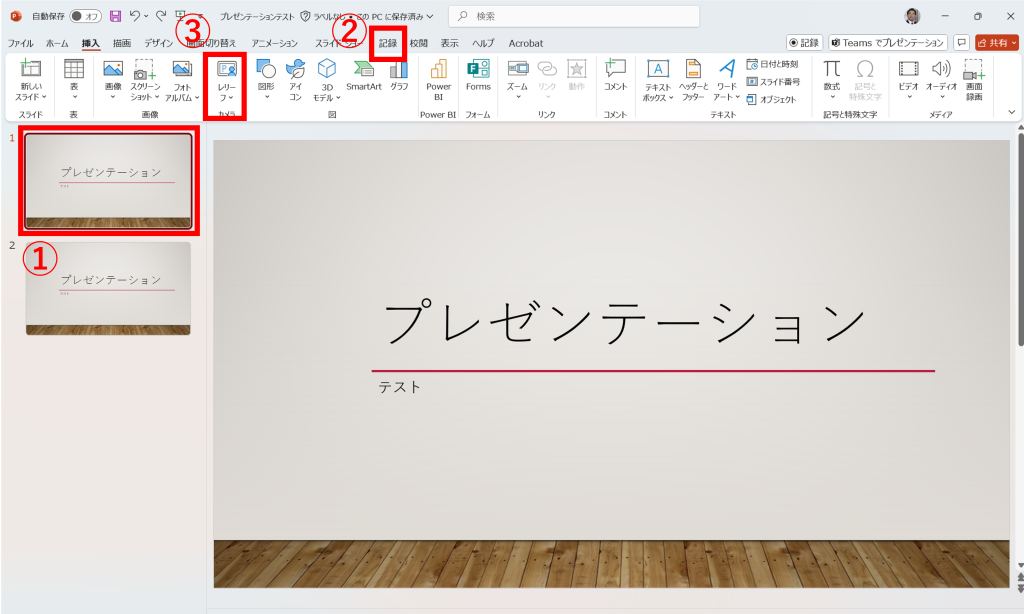
2. ①円形のプレースホルダー(プレゼンテーション時にWeb カメラ映像が反映される場所)が選択したスライドへオーバーレイの状態で表示されます。表示位置の調整ができ、②の水平ツールバーから形などをカスタマイズできます。③右上の [記録]をクリックすると録画記録用の画面に遷移します。
※以前にレリーフ機能を使用したことがない場合は、予めWeb カメラとマイクのアクセス許可を有効にして、使用するマイクとWeb カメラの選択が必要です。
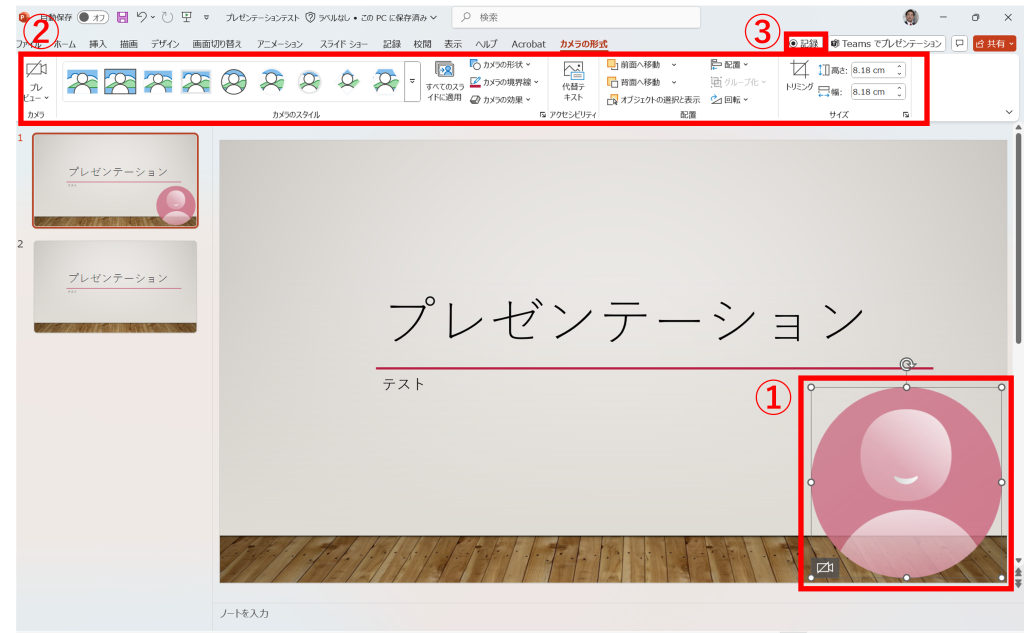
3. 録画記録用の画面では予めスクリプト表示や、背景等の設定が可能です。
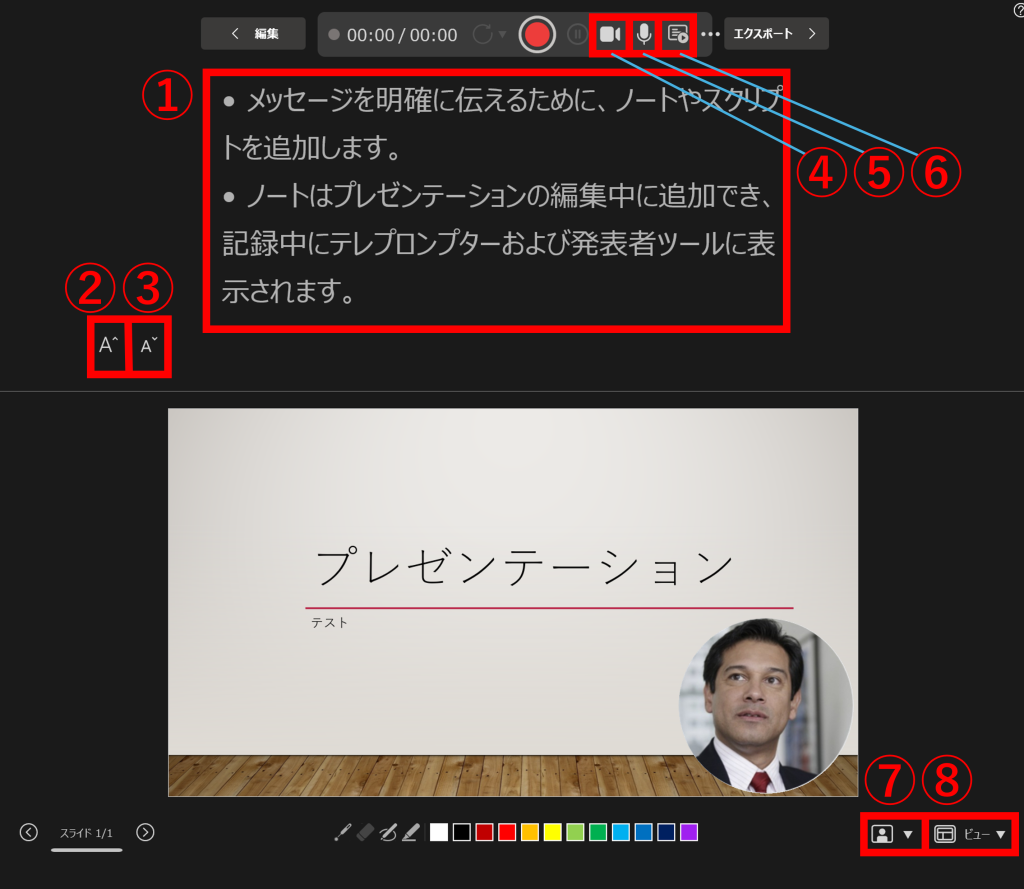
| № | 説明 |
|---|---|
| ① | スライドに予め入力したノートが表示される場所です。 テレプロンプターのように使用することもできます。 (この場所ではテキストの編集はできません。) |
| ② | ①の表示テキストの文字サイズが大きくなります。 |
| ③ | ①の表示テキストの文字サイズが小さくなります。 |
| ④ | カメラを[有効/無効]に切替が可能です。 |
| ⑤ | マイクを[オン/オフ]に切替が可能です。 |
| ⑥ | ①のテキスト表示について[スクロールの有効/無効]の選択ができます。 有効にしている時に表示されるスクロール速度のスライダーをドラッグして スライドさせることで、調整が可能です。 |
| ⑦ | Web カメラ映像の背景設定を行います。 [背景を表示する/背景をぼかす]の選択が可能です。 |
| ⑧ | [テレプロンプター][発表者ビュー][スライド表示]の3つから選択できます。 |
4.上部中央の①[記録を開始(R)]をクリックで3 秒のカウントダウンの後、記録が開始されます。①を再びクリックすることで記録を停止できます。
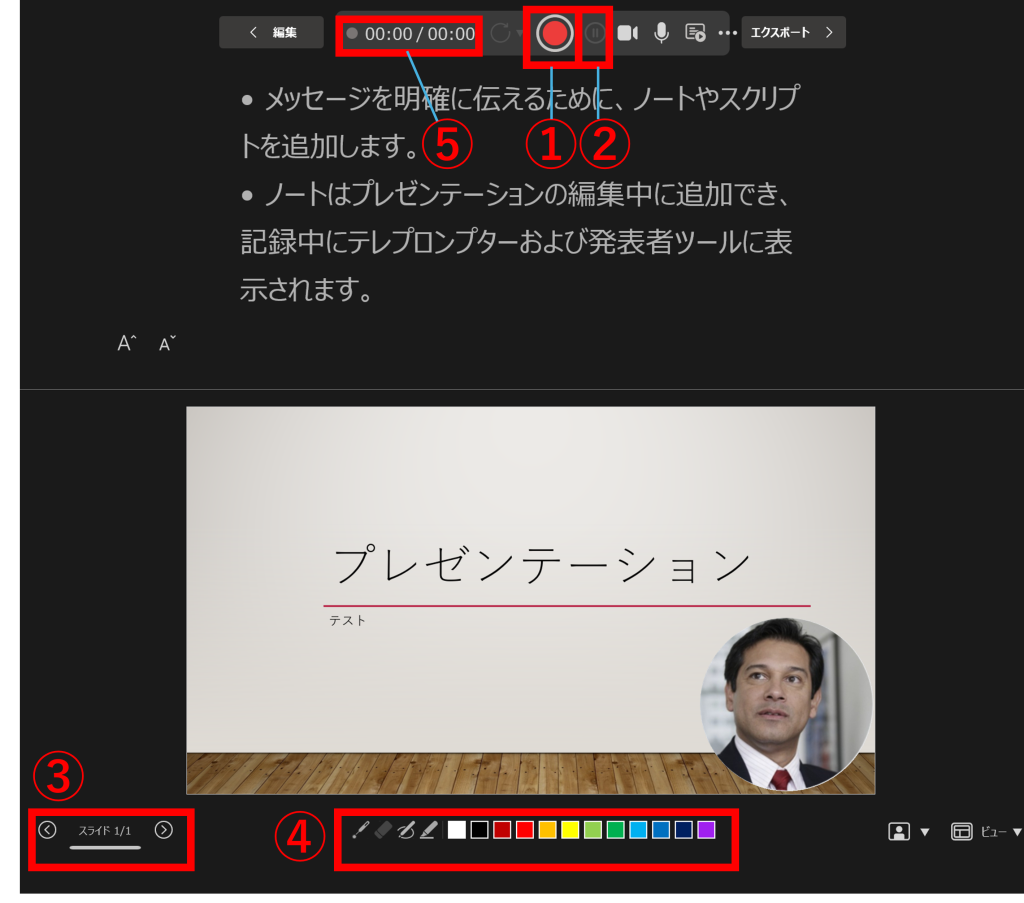
| № | 説明 |
|---|---|
| ① | 記録を開始します。 再度クリックすると記録を停止します。 |
| ② | 記録を一時停止します。 再度クリックすると記録を再開します。 |
| ③ | 右側のボタンで次のスライドに進み、左側のボタンで前のスライドに戻ります。 |
| ④ | [レーザーポインター][消しゴム][ペン][蛍光ペン]の4つから選択できます。 レーザーポインター以外の描画系ツールについては、スライドに直接書き込まれた 状態となります。 |
| ⑤ | 左側が現在表示しているスライド上での録画時間の表示です。 右側が全スライド合計での録画時間が表示されています。 |
5.保存する前に、⑤動画をプレビューできます。記録が完了したら、④[エクスポート] ボタンをクリックします。
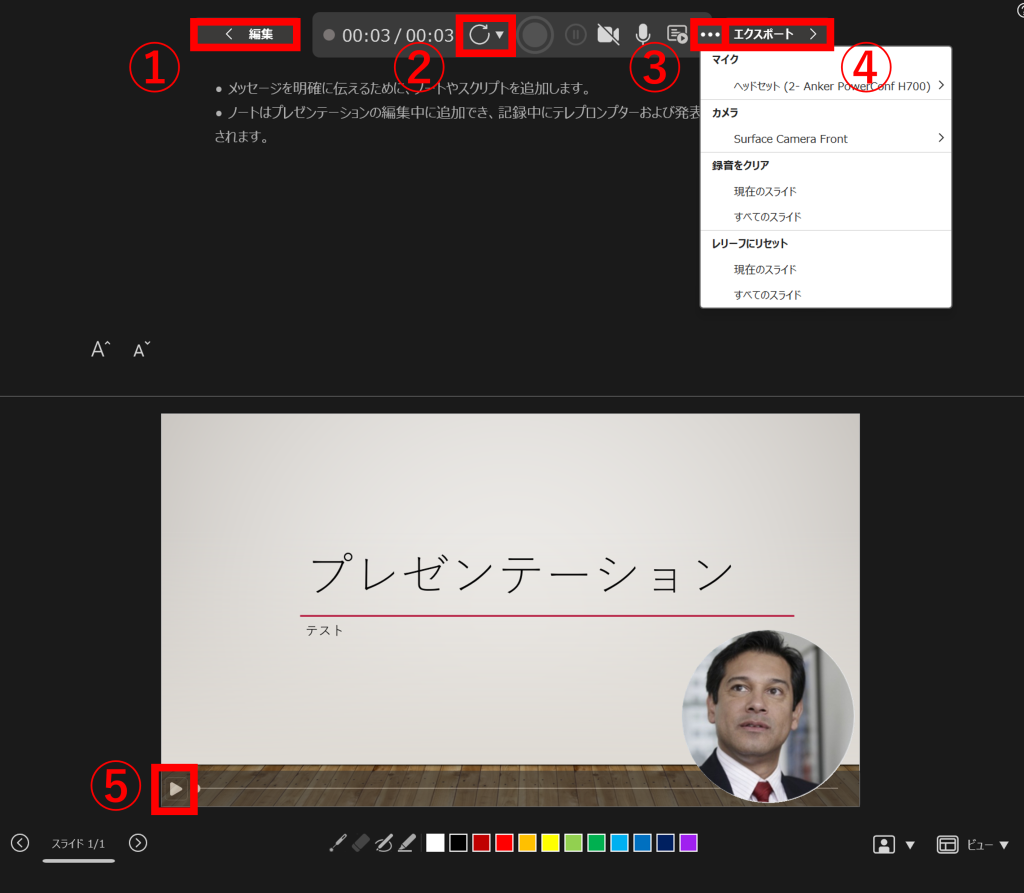
| № | 説明 |
|---|---|
| ① | スライド編集画面へ戻ります。 |
| ② | [現在のスライド][すべてのスライド]から選択可能です。 選択後、すぐに3秒のカウントダウンの後、記録が開始されます。 |
| ③ | 記録用のその他のオプションを選択可能です。以下4つの項目があります。 [マイク]→使用するマイクを選択します。 [カメラ]→使用するカメラを選択します。 [録音をクリア]→現在もしくはすべてのスライドから、録画中に描画した情報含め、 選択したスライド全ての記録をクリアします。 [レリーフにリセット]→現在もしくはすべてのスライドから、録画中に描画した情報含め、 選択したスライド内のレリーフ設定以外の記録をクリアします。 |
| ④ | エクスポート操作画面へ移動します。 |
| ⑤ | 録画した動画を再生できます。 |
6.④[ビデオのエクスポート]をクリックして動画を保存します。
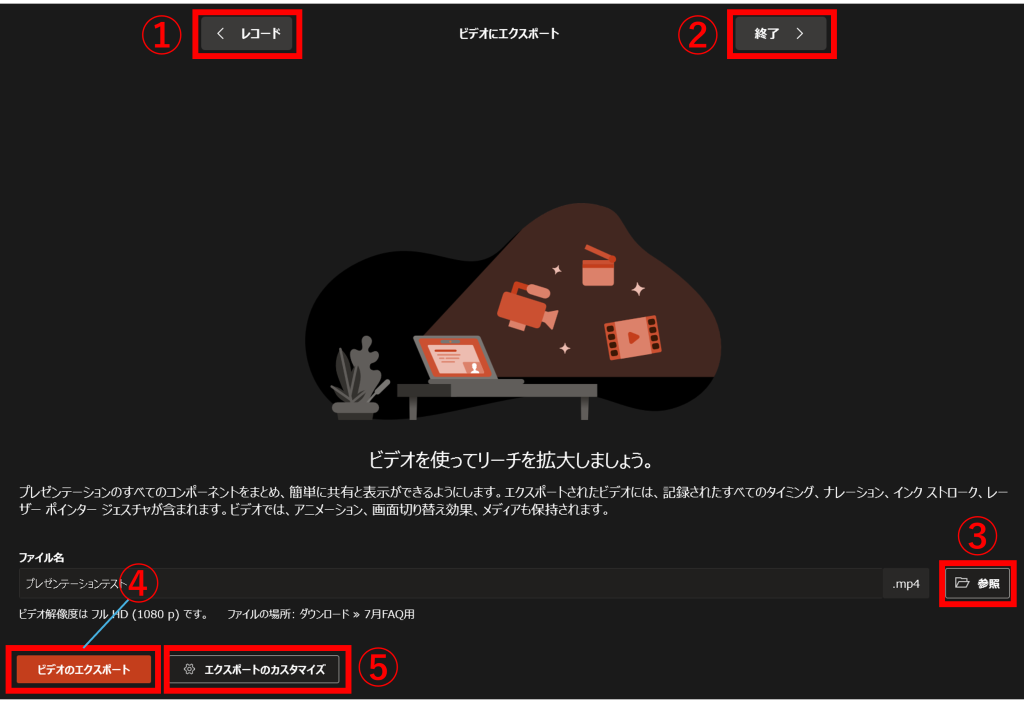
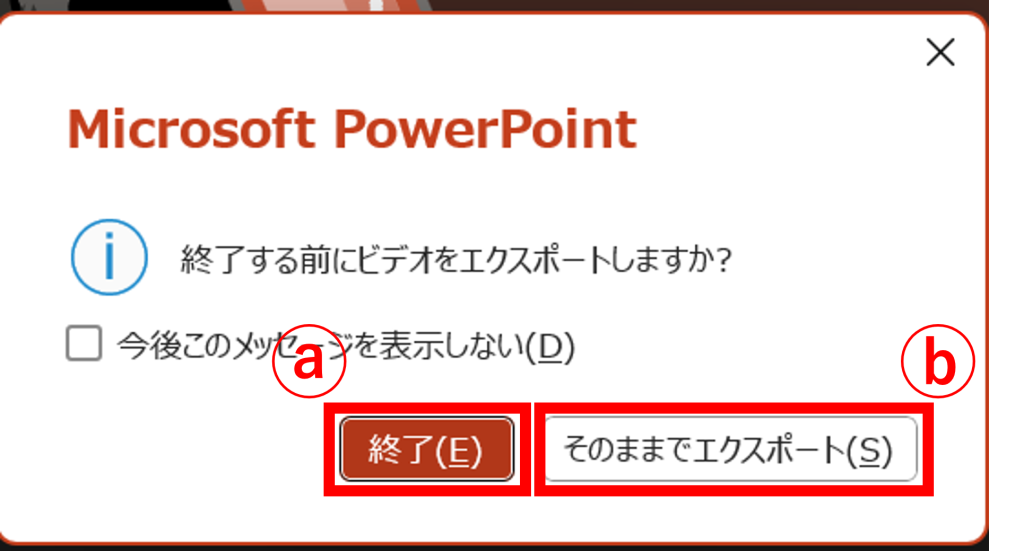
| № | 説明 |
|---|---|
| ① | 録画記録用の画面に戻ります。 |
| ② | クリックすると、「終了する前にビデオをエクスポートしますか?」とポップアップが 表示されます。 ⓐ[終了]→記録操作を終了し、スライド編集画面に戻ります。 ⓑ[そのままでエクスポート]→ポップアップが閉じて、エクスポート操作画面に戻ります。 |
| ③ | 動画保存先を選択し、動画ファイル名を付けることができます。 |
| ④ | ③で指定した内容で動画をエクスポートします。 |
| ⑤ | PowerPoint の[ファイル]内、[エクスポート]のメニューが開きます。 そちらでエクスポートする動画の画質(例:フルHD)の指定などの操作が可能です。 |
7.エクスポート完了画面が表示されましたら、録画の保存は完了です。
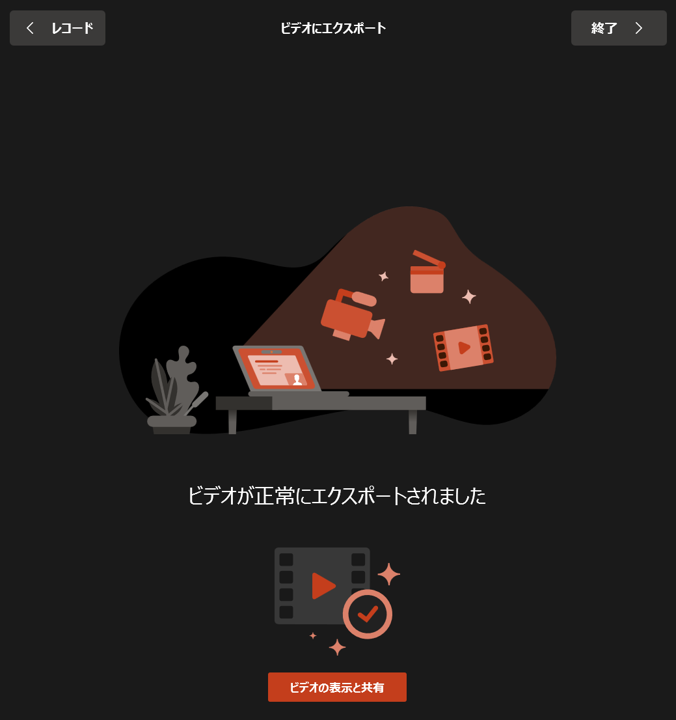
Clipchamp でPowerPoint プレゼンテーションを録画
Microsoft Clipchamp で PowerPoint を発表する自分の動画を撮影し、初心者でも簡単に使える機能で動画を編集する方法を紹介いたします。
画面とカメラのレコーダーを使用して、ブラウザーから移動することなく、Web カメラと PowerPoint プレゼンテーションを録画できます。 Web カメラの録画は、自動的にピクチャインピクチャのオーバーレイとして保存されるので、お好みの編集やカスタマイズも簡単です。
1.Microsoft Clipchamp を開いて、左上の[空の動画]をクリックします。
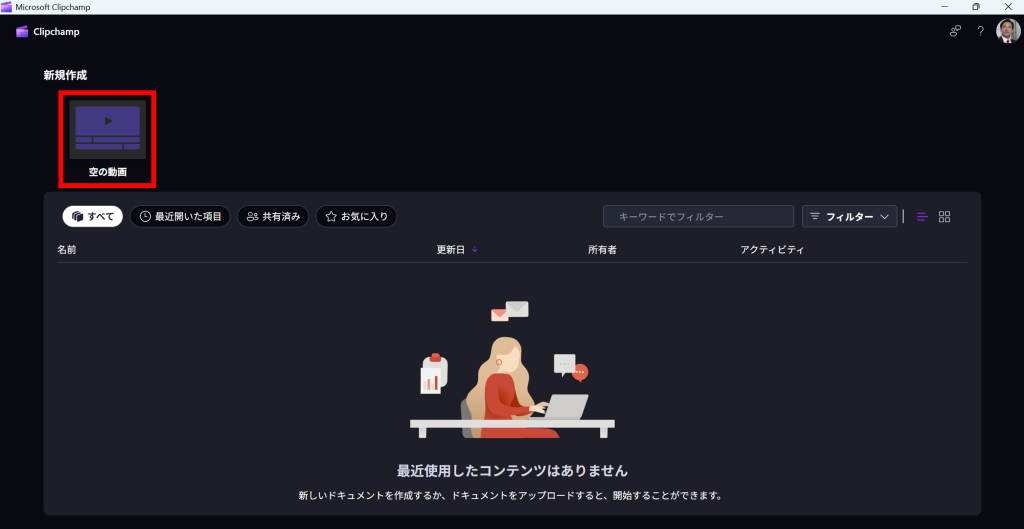
2. 左側垂直ツールバーより① [録画と作成] タブをクリックのうえ、右隣に表示されたメニュー内から
②[画面とカメラ]オプションをクリックします。
※カメラのアクセス許可を求められたら、[はい]を選択します。
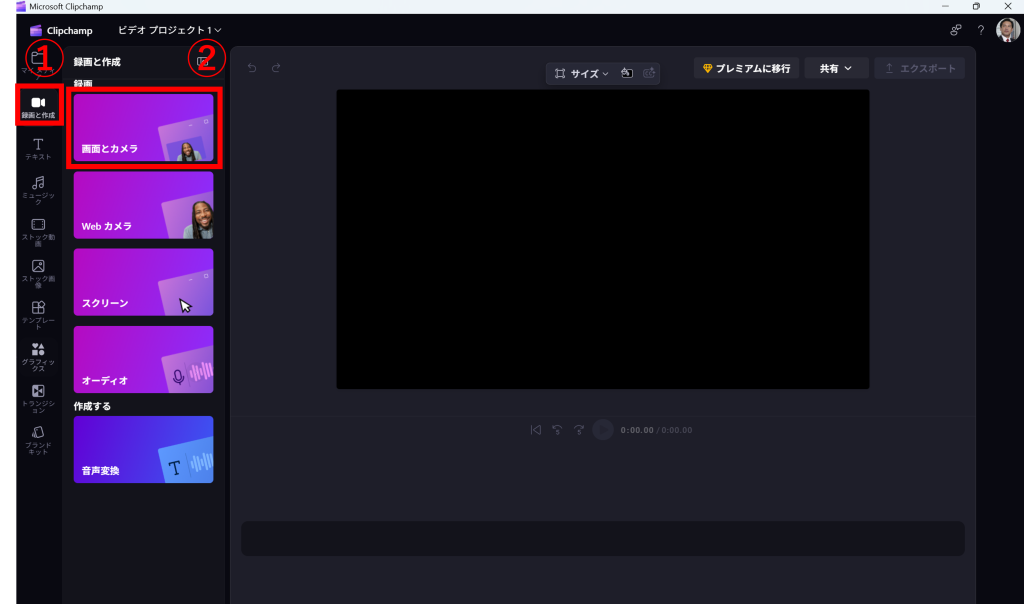
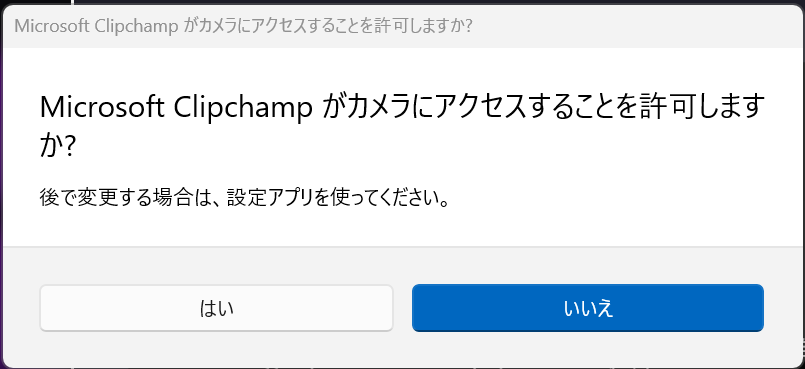
3. ①左下に、Web カメラ映像が反映される場所がありますが、カーソルを合わせてドラッグすることで、大きさの調整や回転、位置の調整ができます。②をクリックして使用するカメラとマイクを選択します。
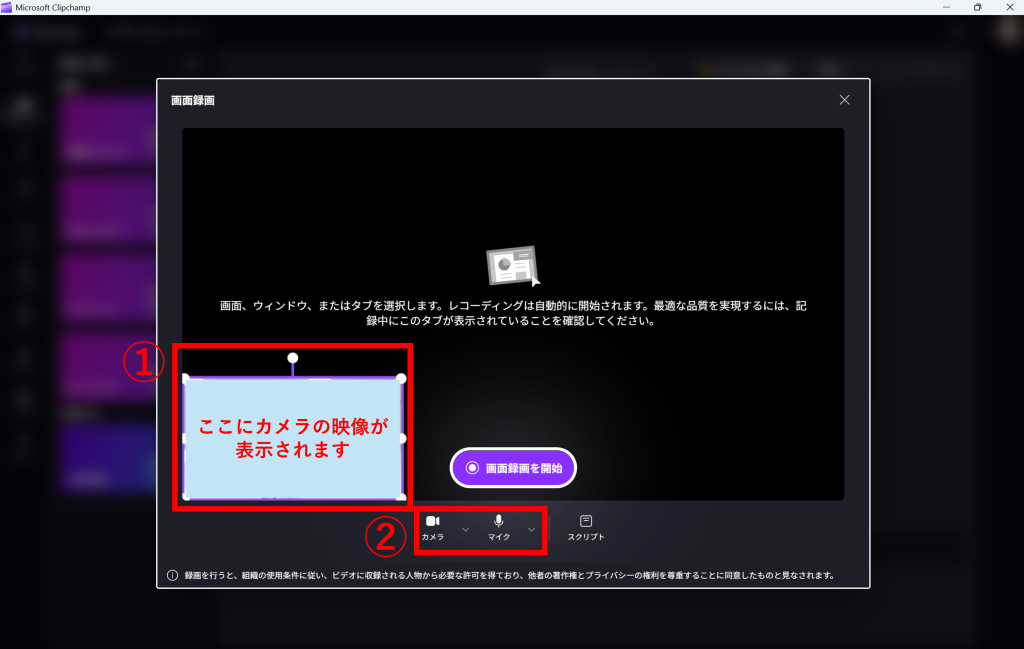
4. ①を押下することで、スクリプトの作成も可能です。
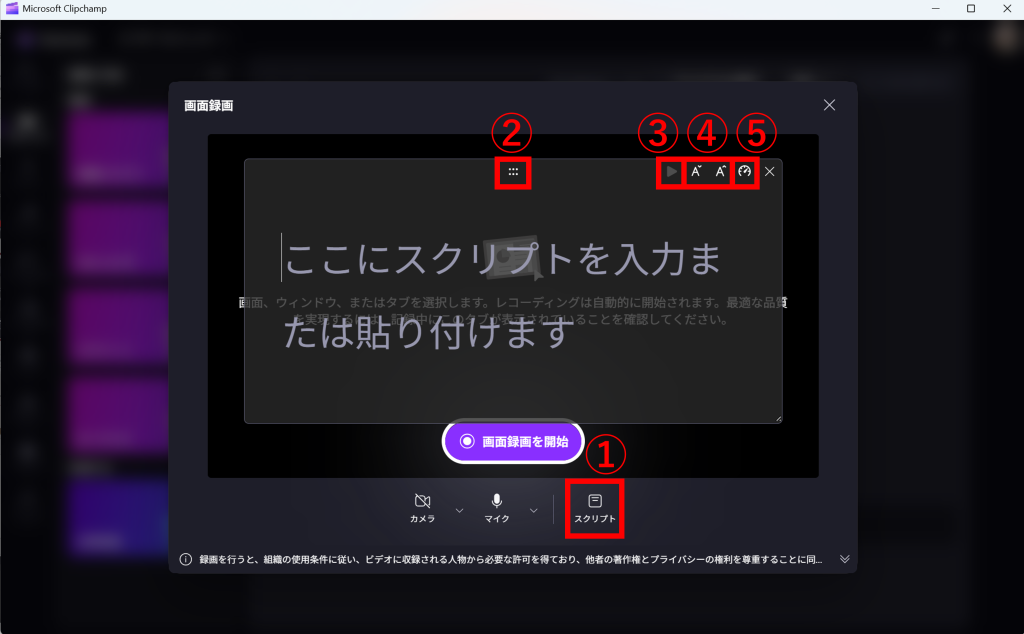
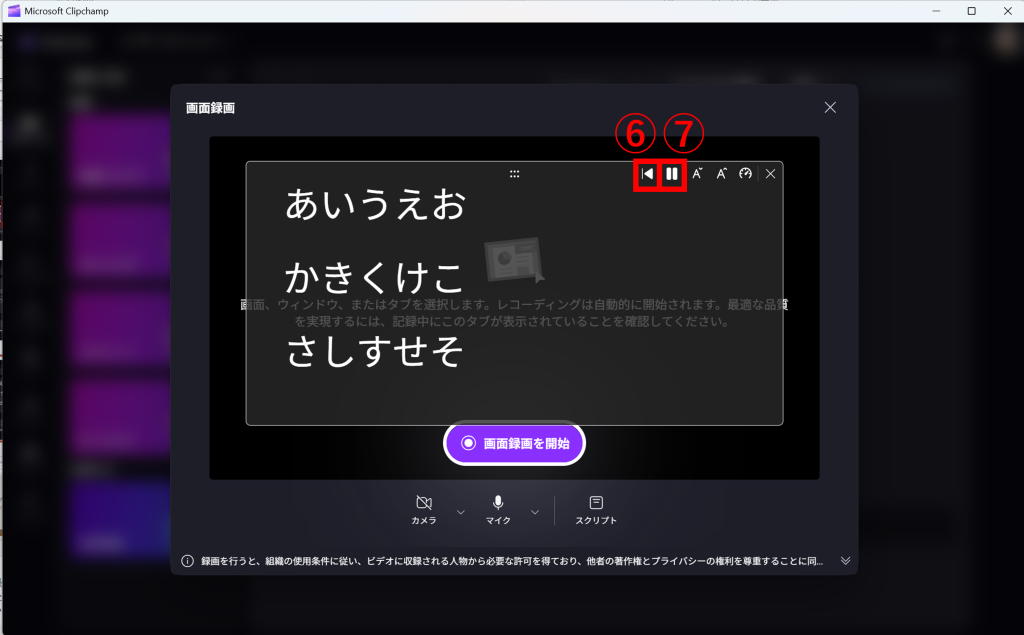
| № | 説明 |
|---|---|
| ① | テレプロンプターが開きます。 ※半透明の状態のため、後ろの録画状況も見えますが、この部分は録画されません。 |
| ② | このマークにカーソルを合わせてドラッグすると移動が可能です。 |
| ③ | スクリプトの再生開始。下へスクロールされていきます。 (スクリプトを入力すると押下できるようになります) |
| ④ | スクリプトのテキストサイズの変更できます。 左側が縮小、右側が拡大です。 |
| ⑤ | スクリプトを再生した際のスクロール速度の調整が可能です。 |
| ⑥ | スクリプトの先頭に戻ります。(スクリプト入力後にボタンが表示されます) |
| ⑦ | スクリプト再生が一時停止されます。(スクリプト入力後にボタン表示されます) |
5. 予め、PowerPoint のスライドショーを準備します。①いずれかのスライドを選択した状態で、②[スライドショー]タブから、③[最初から]もしくは[現在のスライドから]を選択します。
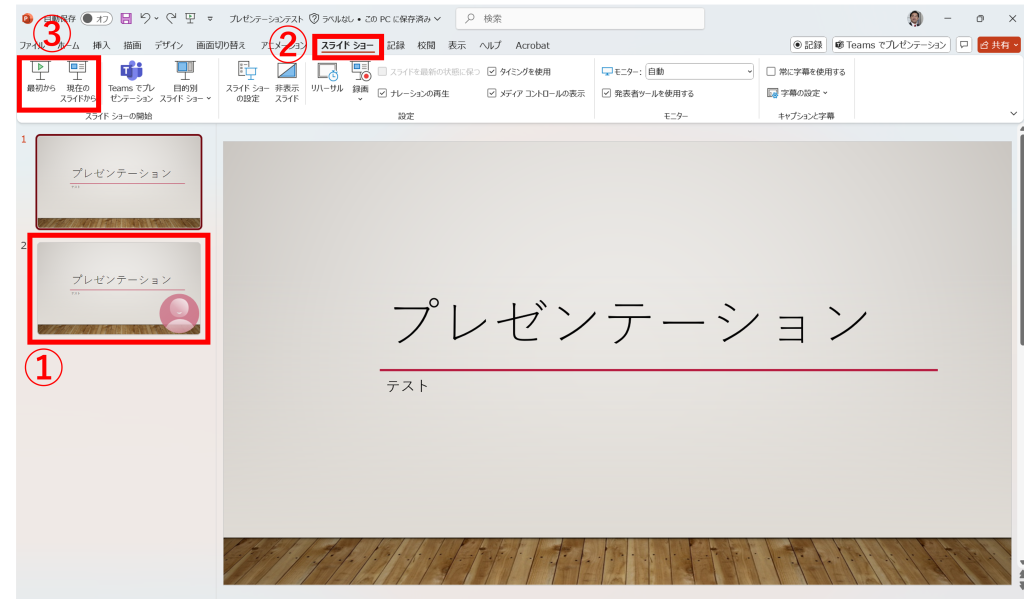
6. ①[画面録画を開始]をボタンをクリックすると、共有する内容を選択する画面が表示されるため、その中から②PowerPoint のスライドショーをクリックのうえ、③[共有]をクリックします。
※タブかウィンドウ、もしくは画面全体の選択が可能です。
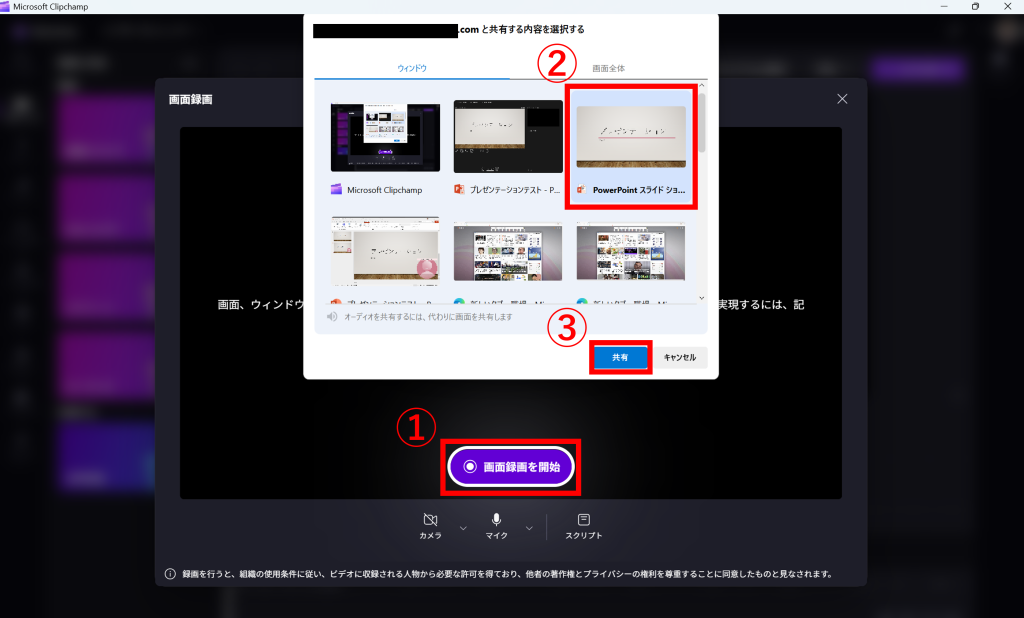
7. 録画開始3秒前のカウントダウンの後、録画が開始されます。
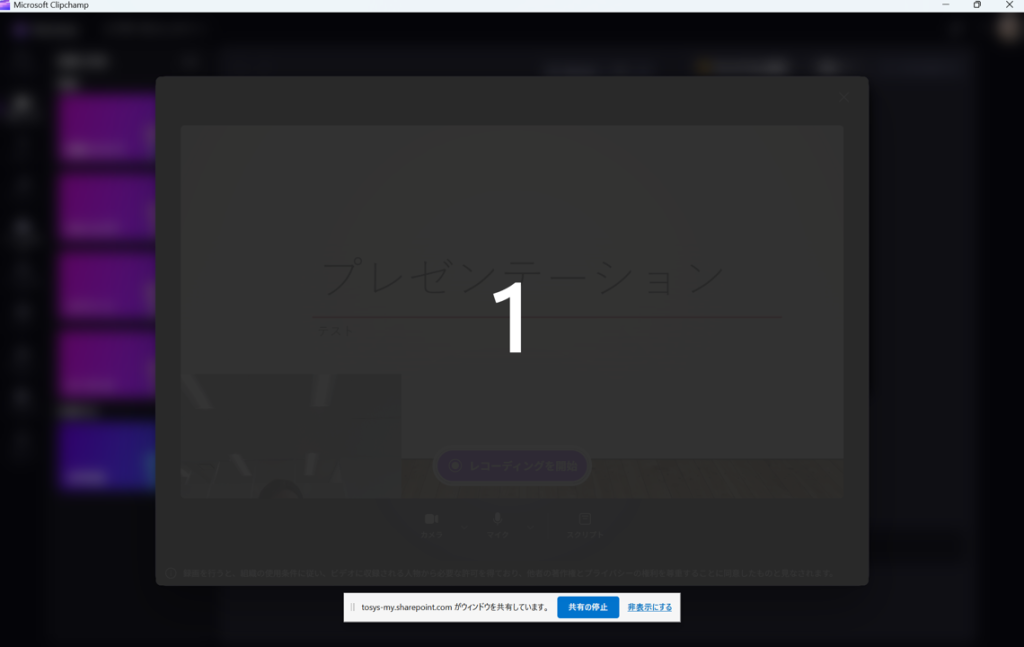
8. 録画を完了する際は、①[停止してレビュー]をクリックします。
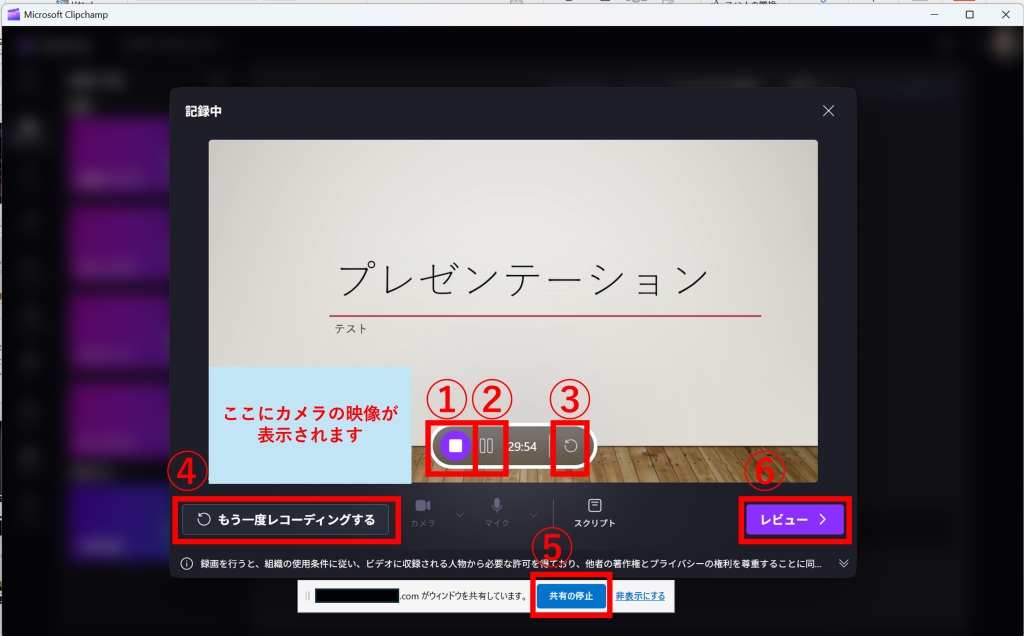
| № | 説明 |
|---|---|
| ① | 録画を停止、動画のプレビュー画面へ移動します。 |
| ② | 一度クリックして録画を一時停止、もう一度クリックすると録画が再開します。 |
| ③ | 現在録画中のクリップを[削除]するか、[キャンセル]して録画に戻るかのポップアップ選択が 表示されます。 (こちらの操作をしている間で一時停止をしていない場合、録画は止まりません) |
| ④ | ③と同様の機能です。 |
| ⑤ | 録画開始カウントダウン中に押下すると録画がキャンセルされます。 録画開始後は、①と同様の機能です。 |
| ⑥ | ①と同様の機能です。 |
9. プレビュー再生が自動的に開始されます。問題なければ[保存して編集]をクリックします。または録画しなおす場合、[録画をやり直す]をクリックします。
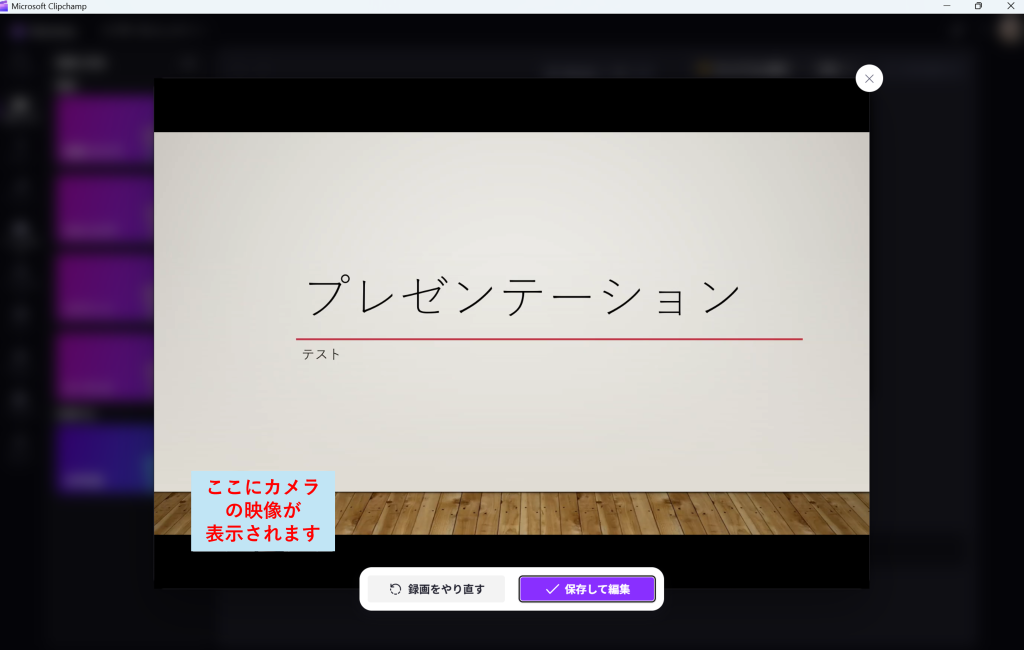
10. トリミングツールでタイムライン上のミスや余分な映像を取り除きます。動画の長さをトリミングする方法としては、タイムライン上の動画をクリックして、紫色の縁取りが入った状態にします。タイムラインのハンドルを左方向に動かすことで、動画の長さをトリミングできます。動画の長さを切り詰めすぎた場合は、ハンドルを右にドラッグして戻すと長さが戻ります。
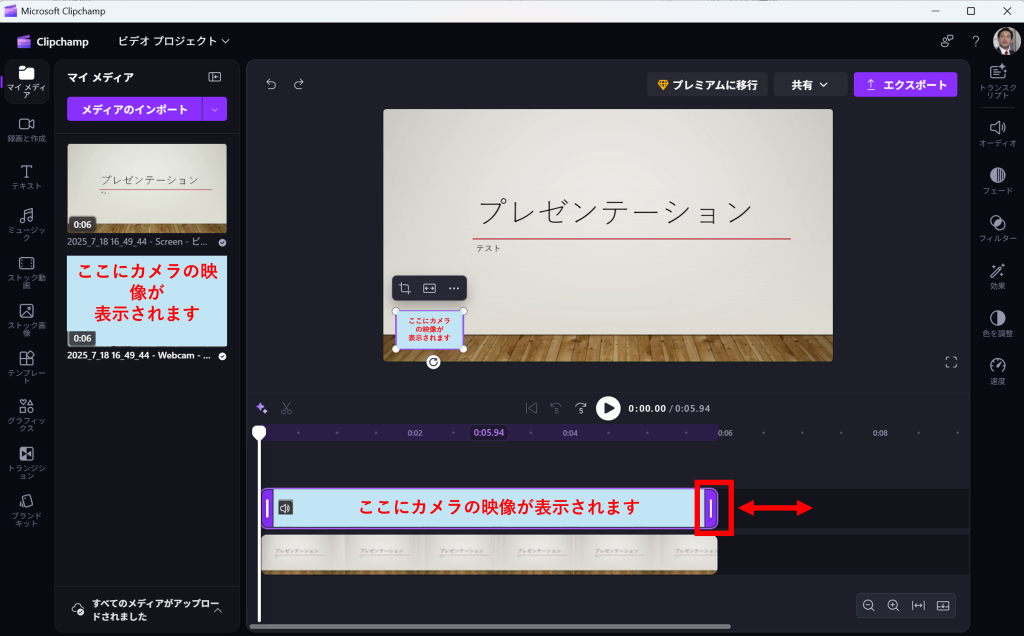
11. ①[エクスポート]をクリックし、②[1080p高画質]の解像度を選択のうえで③[エクスポート]をクリックして動画プレゼンテーションを保存します。
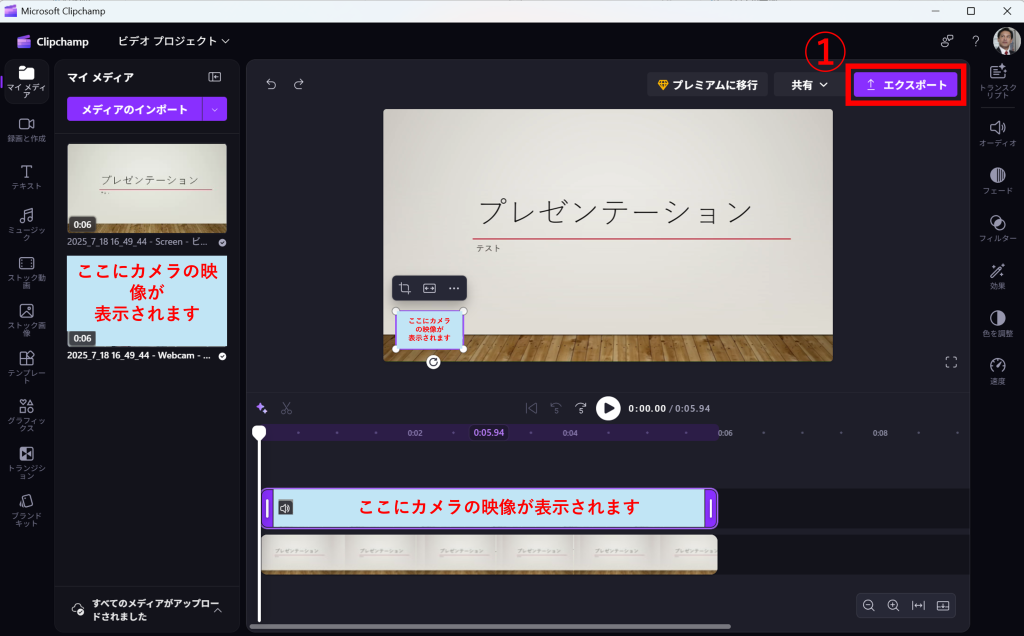
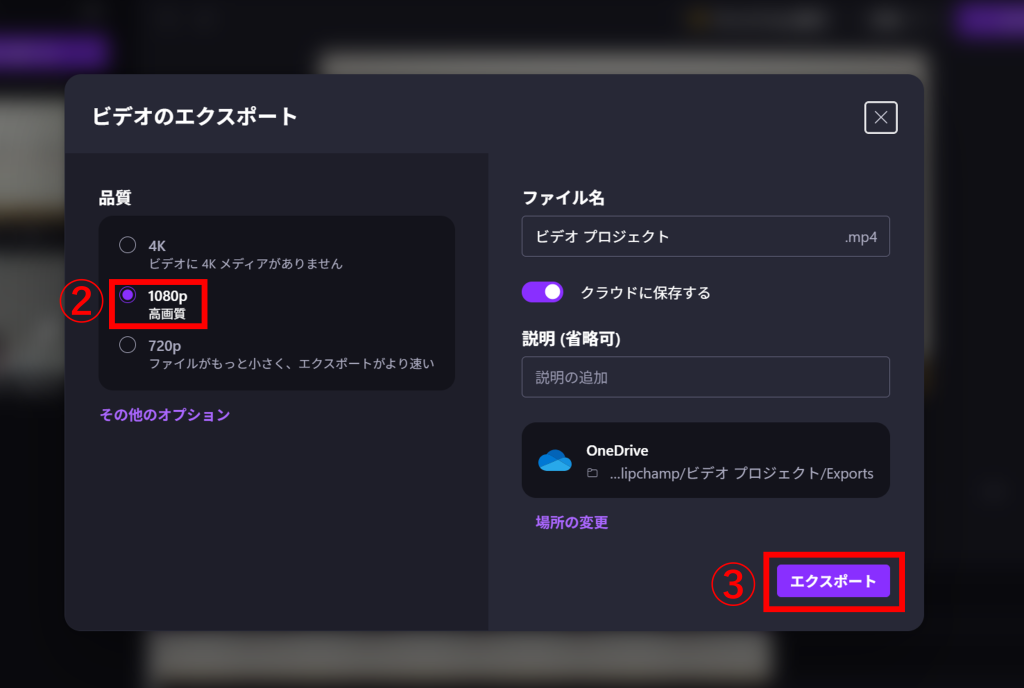
Clipchamp であらゆるプラットフォーム用に動画プレゼンテーションのサイズを変更
YouTube や Stream など、複数の異なるプラットフォームへ動画を投稿するには、さまざまな縦横比が必要となる可能性があります。それぞれのプラットフォーム用に新しい動画を作成するのではなく、 縦横比プリセットを使用すれば、動画のサイズを変更できます。
1. 左側垂直ツールバーより①[マイメディア]をクリックし、②次に[メディアのインポート]をクリックしてインポートする動画を選択します。③インポートした動画を、タイムラインへドラッグ&ドロップします。
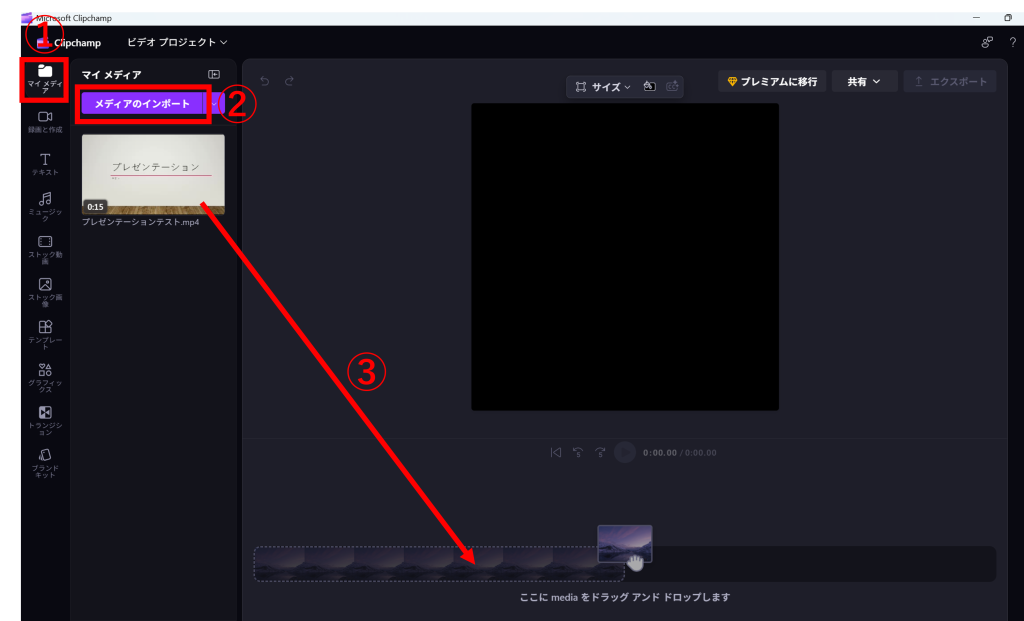
2. 動画プレビュー画面上部にある①[サイズ]をクリックし、②その下に表示された中から適用したい縦横比ボタンをクリックします。
※ほとんどのプレゼンテーションにおいて、標準の 16:9 の縦横比が適しています。
※各縦横比ボタンの上にカーソルを置くと、そのサイズのプレビューが表示されます。また、いずれかの縦横比を選択した後、もう一度別の縦横比を選択し直すこともできます。
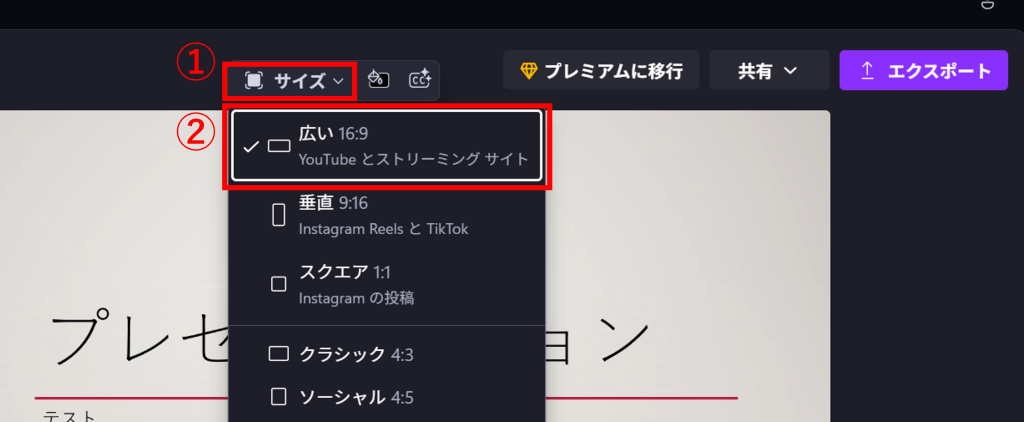
3. 動画の上下左右に黒い境界線やバーがある場合に削除するには、①動画のプレビュー画面をクリックし、その上に表示されている②[塗りつぶし]または③[フィットさせる]ボタンをクリックします。
縦横比の調整が完了したら、[エクスポート]ボタンから、動画を保存します。
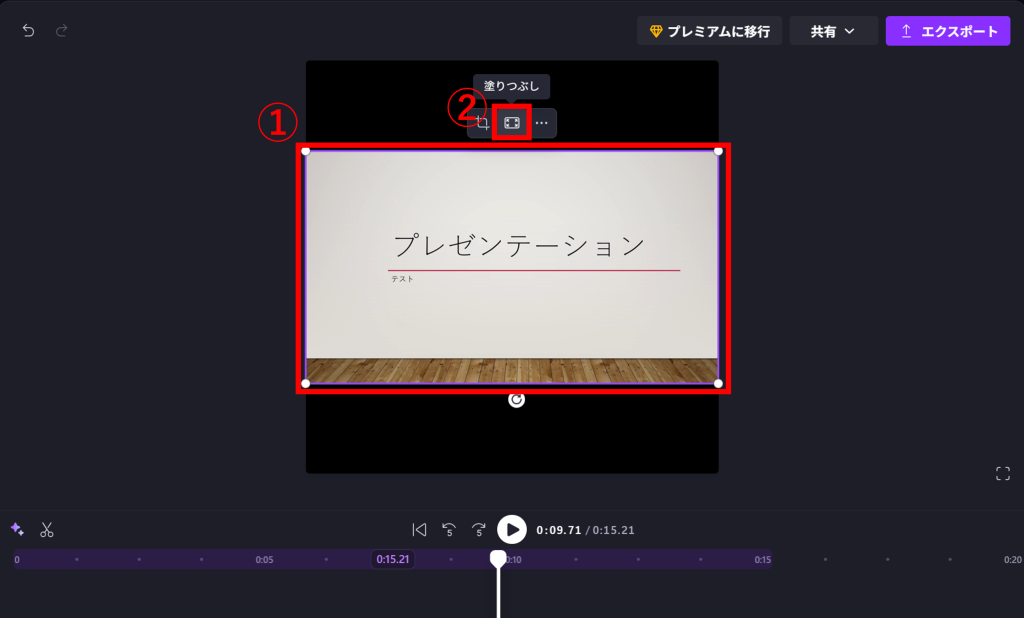
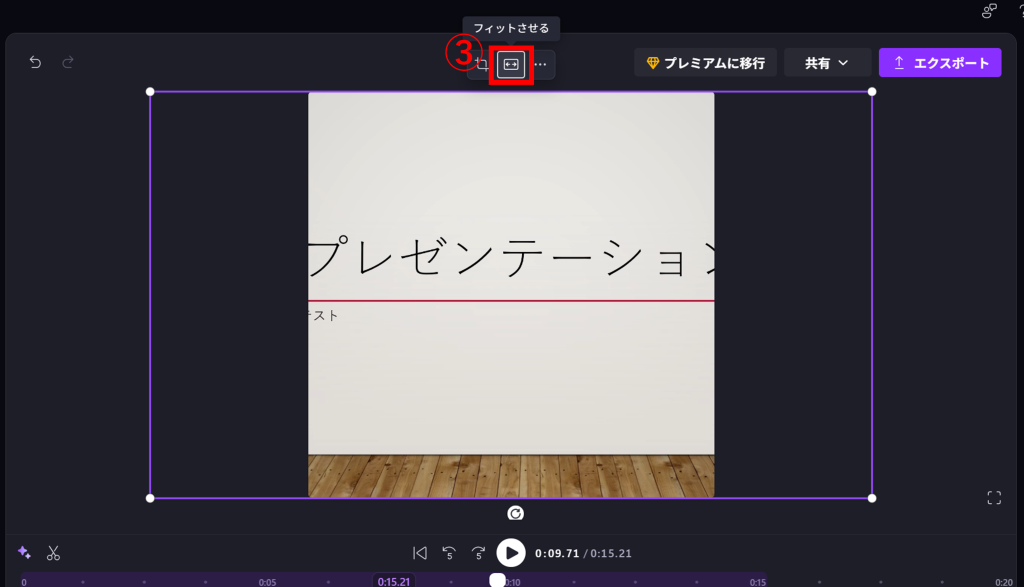
Clipchamp で動画プレゼンテーションをより魅力的にするための編集のヒント
1. ミスをトリミングします
動画の長さをトリミングする方法については先の説明でも触れましたが、ミスした箇所をトリミングする場合の操作は次の通りです。
①のバーをドラッグして、タイムラインの任意の箇所へスライドさせ、②をクリックしタイムラインを分割します。分割したパートのうち、不要なほうを選択して右クリックのうえ、③[削除]をクリックします。削除後のタイムラインに空白が生まれるため、この空白が不要であれば④をクリックし、削除します。
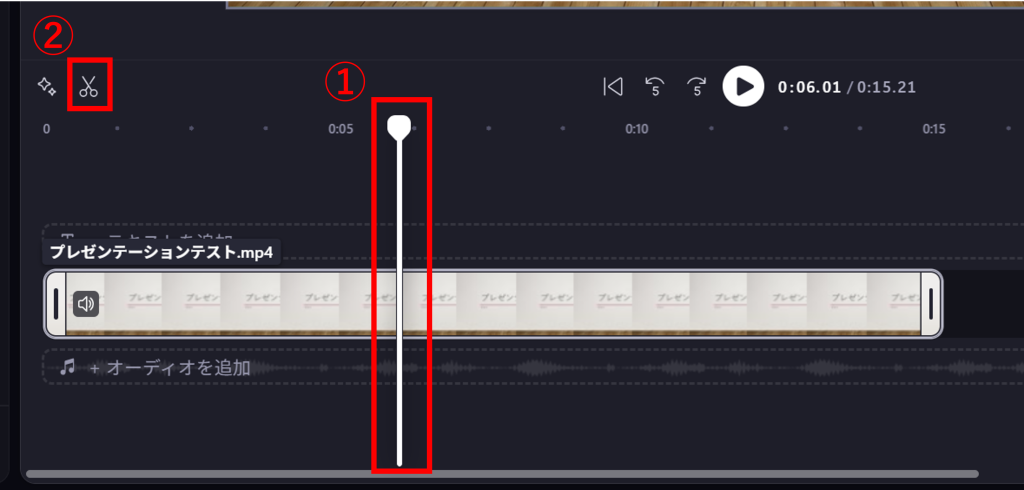
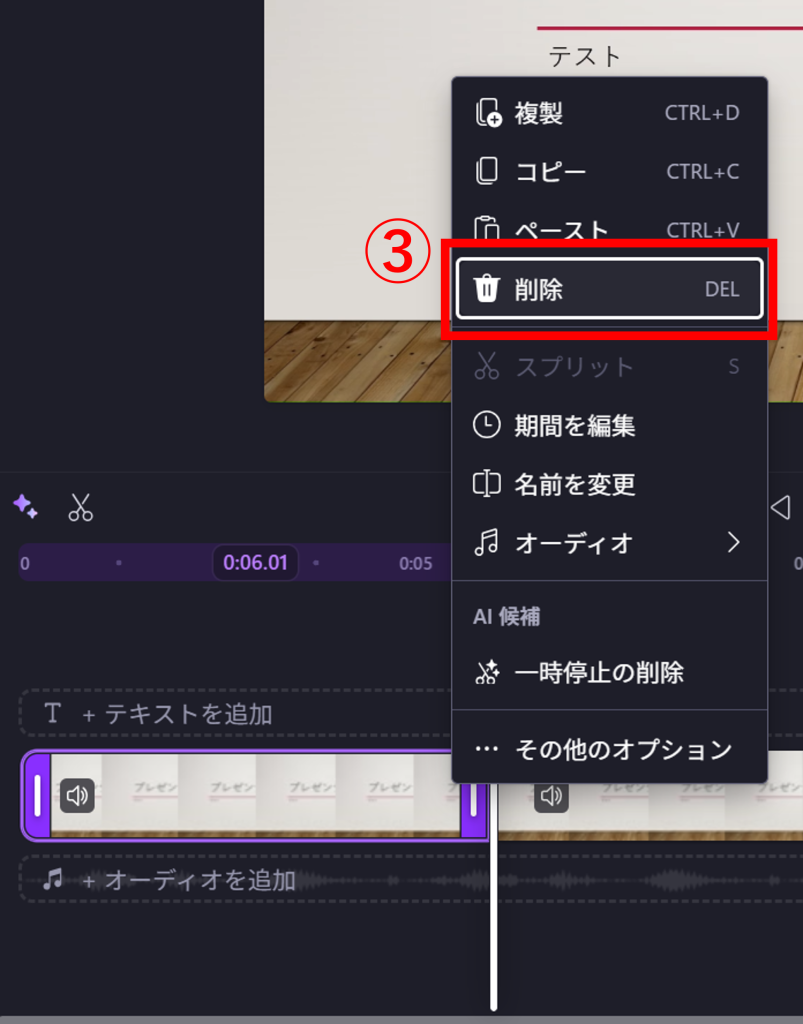
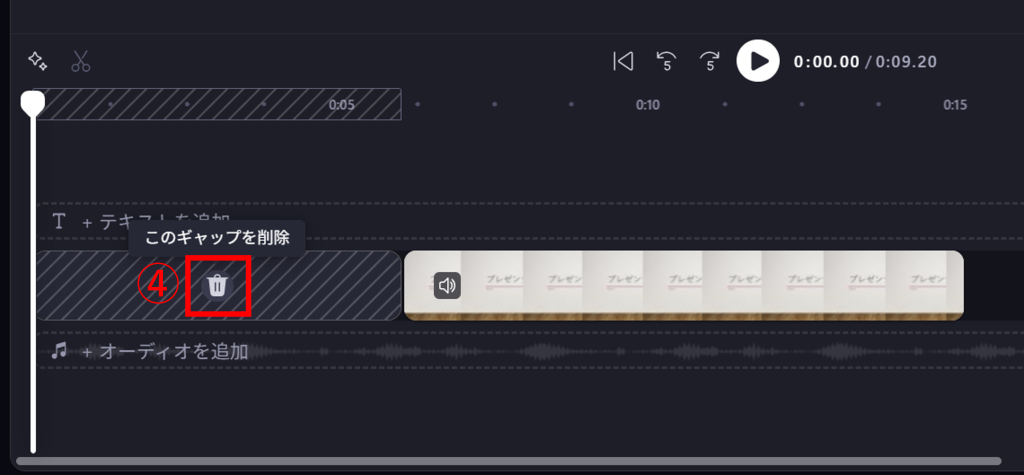
2. キャプション(字幕)を使って内容が伝わりやすい動画を作成します
自動キャプション機能を使用することで、リアルタイムのキャプションを生成し、ミュート状態でも動画内容が簡単に理解できるようにします。
①をクリックし、自動キャプションをオンにしたうえで、②のプロジェクト全体で使用する言語を選択し、③[メディアのトランスクリプトを作成する]をクリックするだけで、動画のトランスクリプトが自動的に作成されます。また、右側垂直ツールバーより④[トランスクリプト]タブをクリックすると、動画全体のトランスクリプトが表示され、⑤のようにテキスト表示されている箇所をダブルクリックすることで編集も可能となります。
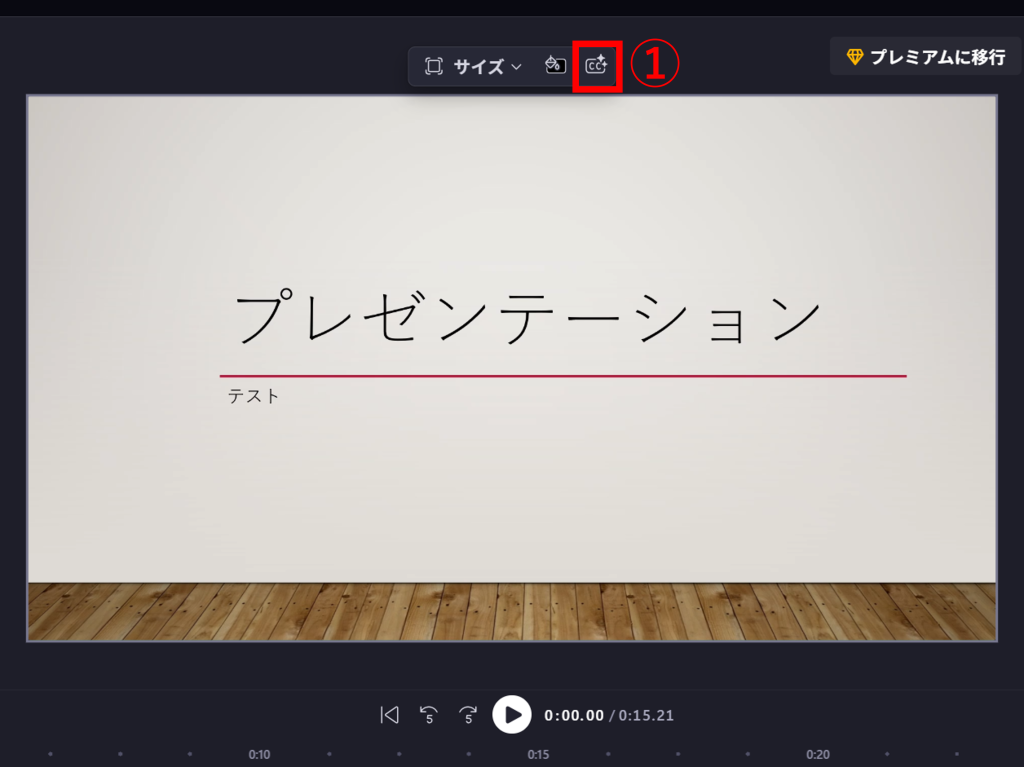
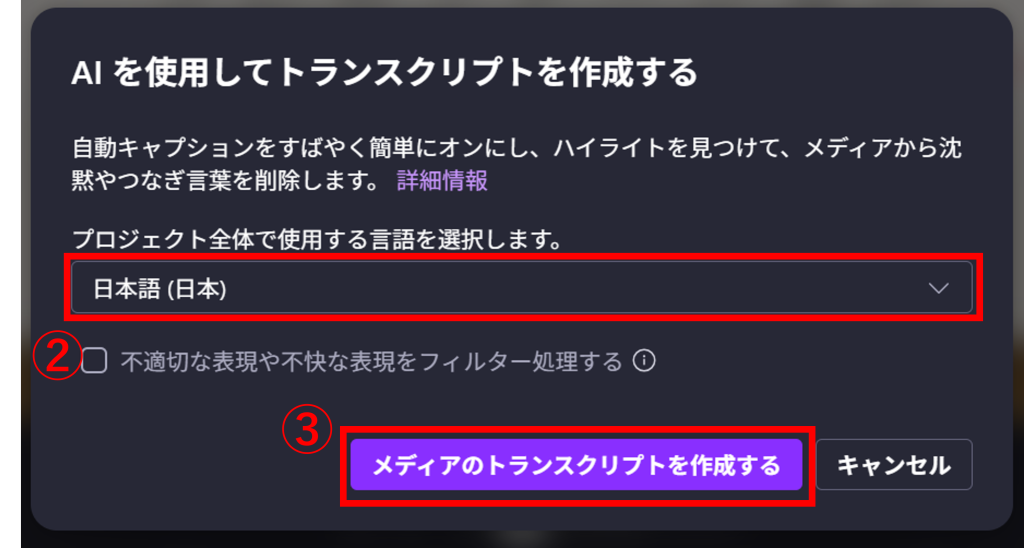
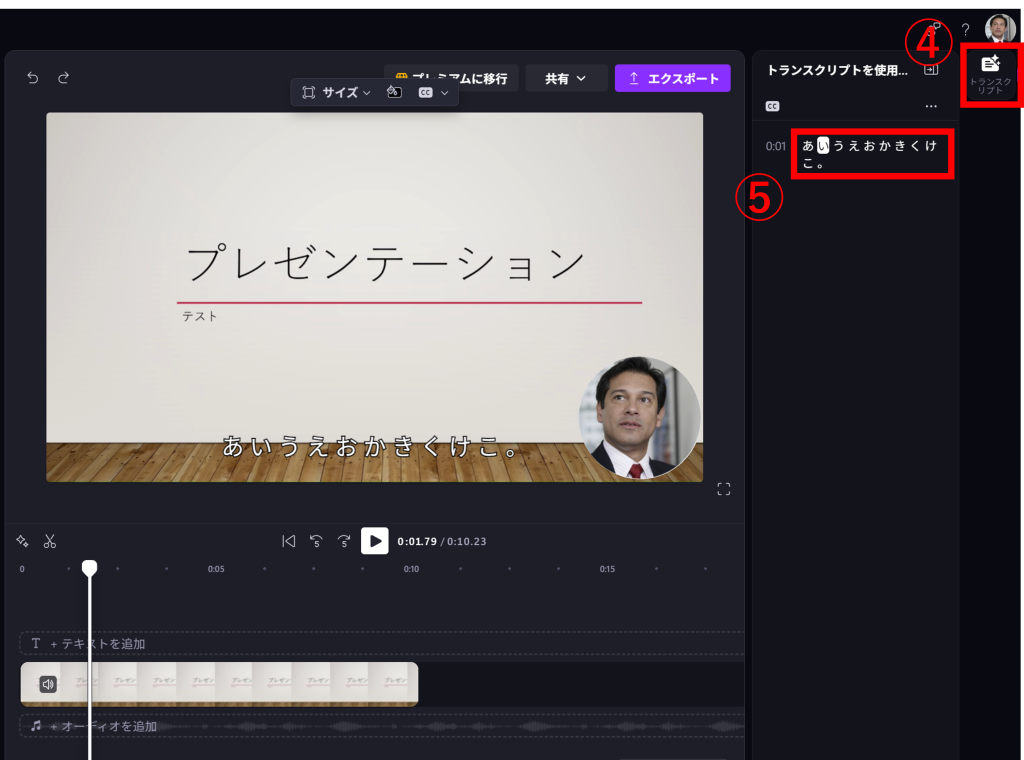
3. ステッカーを追加して伝えたいメッセージを強調します
左側垂直ツールバーから ①[グラフィックス] タブをクリックし、②へ「矢印」、「星形」…等のキーワードで検索するなどして絞込みした中から、③のようにお好みのステッカーをタイムライン上にドラッグ&ドロップして追加することができます。
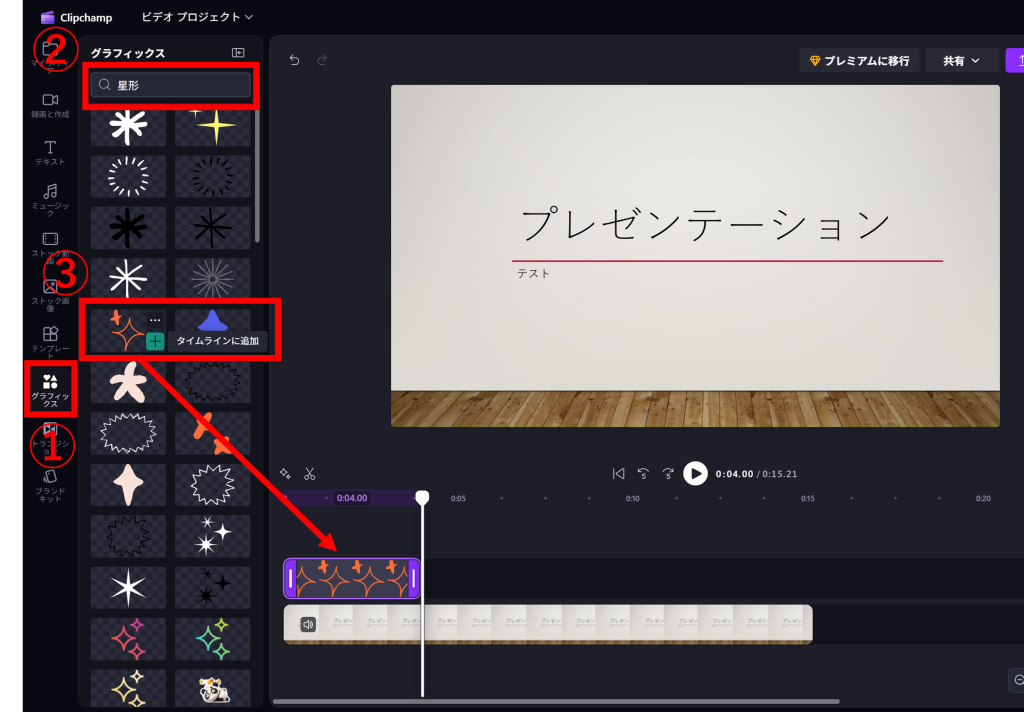
4. 動画の速度を調節します
①タイムライン上の動画をクリックし、右側のツールバーから②[速度]タブをクリックします。③のスライダーをドラッグしスライドさせることで速度の調節が可能です。
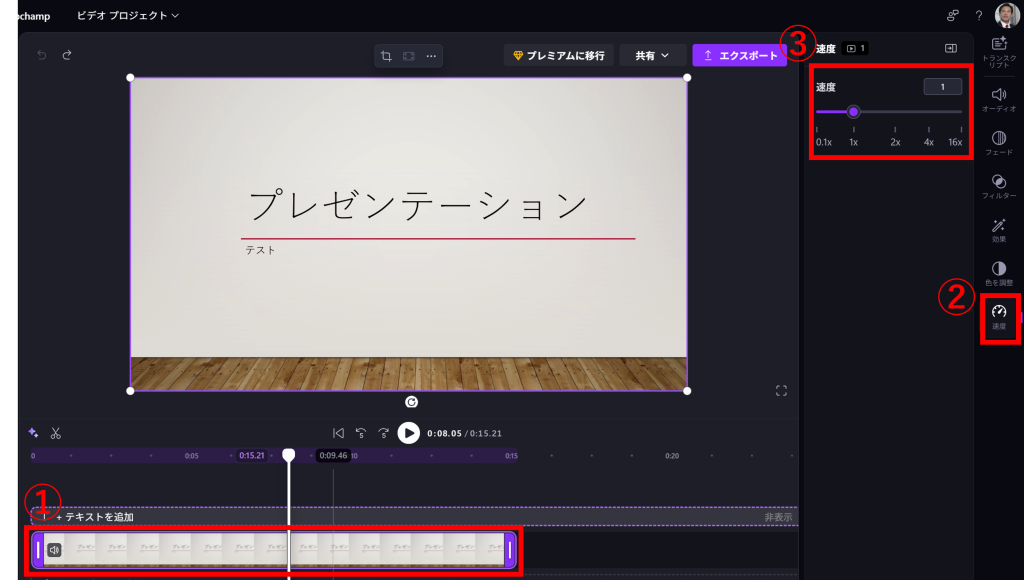
5. テキスト アニメーションを追加することで視聴者にも分かりやすくします
左側のツールバーから①[テキスト]タブをクリックし、②のようにお好みのテキストスタイルをタイムライン上にドラッグ&ドロップします。③のプレビュー画面内のテキストボックスWクリックすることで、テキスト編集も可能です。タイムライン上にドロップした④のテキストをクリックし、右側垂直ツールバーから⑤[効果]タブをクリック、その左側に表示された候補から⑥お好みの効果をクリックします。
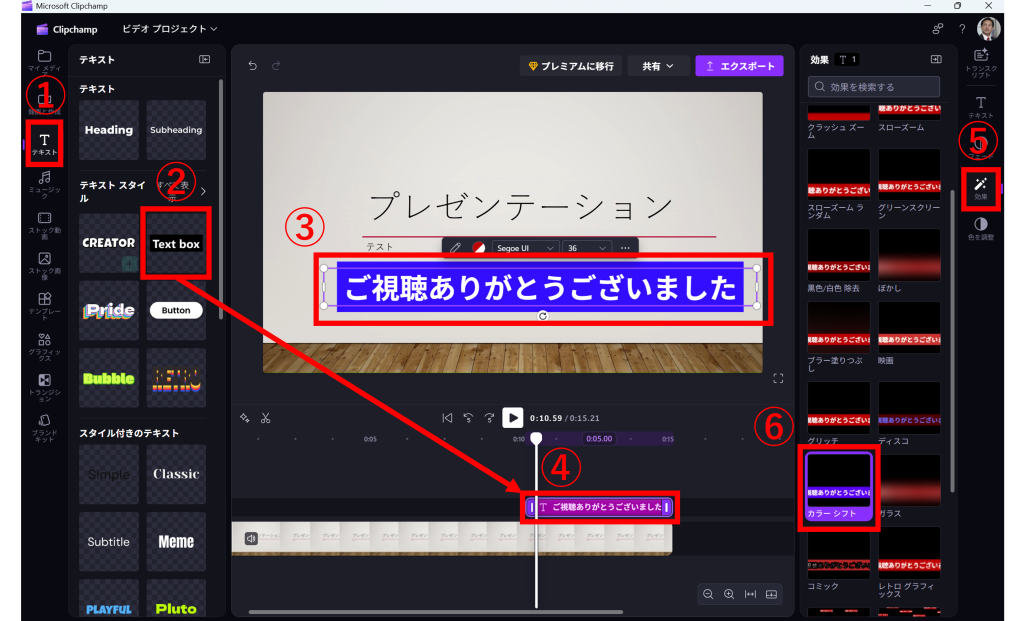
6. Web 動画の色味を調整します
①タイムライン上の動画をクリックし、右側垂直ツールバーより②[色を調整]タブをクリックします。左隣に表示された③の各スライダーをドラッグしてスライド、もしくはブレンドモードのプルダウンを選択変更することで彩度、露出、色温度等を調整し、動画のムードを変えましょう。